目次
- 1.仮想サーバの仕様
- 1.9 Fusion ioMemoryモデルの仮想サーバ専有タイプ故障時の保守
- 1.10 NVMeモデルの仮想サーバ専有タイプ故障時の保守
- 1.共通機能と情報
- 2.仮想サーバの設定
- 3.システムストレージの設定
- 4.追加ストレージの設定
- 5.ストレージアーカイブの操作
- 6.グローバルネットワークの操作
- 7.プライベートネットワークの設定
- 8.FW+LB 専有タイプの設定
- 9.FW+LB ベストエフォートタイプの設定
- 9.1 FW+LB ベストエフォートタイプの設定画面
- 9.2 FW+LB ベストエフォートタイプのネットワーク初期設定
- 9.3 FW+LB ベストエフォートタイプのExternal VIPの設定
- 9.4 FW+LB ベストエフォートタイプの監視用IPアドレスの割り当てと解除
- 9.5 FW+LB ベストエフォートタイプのスタティックルートの設定
- 9.6 FW+LB ベストエフォートタイプのロードバランシングの設定
- 9.7 FW+LB ベストエフォートタイプのFWルールの設定
- 9.8 FW+LB ベストエフォートタイプのSNATの設定
- 9.9 FW+LB ベストエフォートタイプの使用状況の確認
- 9.10 FW+LB ベストエフォートタイプの再起動
- 10.ファイアウォールの設定
- 11.IIJ統合運用管理サービス連携設定
- 12. ご利用中の仮想アプライアンスの確認
- E:コントロールパネルでの設定方法
- 2.仮想サーバの設定
- 2.1 仮想サーバの設定画面
- 2.1.2 仮想サーバの詳細
2.1.2 仮想サーバの詳細
仮想サーバの詳細画面の開き方、及び仮想サーバの詳細画面の各項目を説明します。
仮想サーバの詳細画面の開き方
仮想サーバの詳細画面の開き方を説明します。
1.画面左メニューの「仮想サーバ」をクリックし、「仮想サーバ」をクリックします。
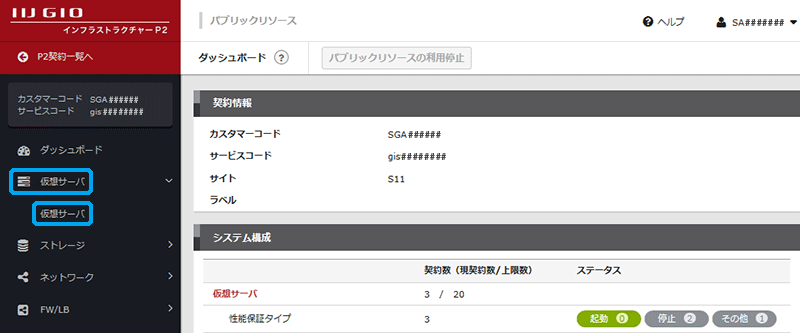
「仮想サーバの一覧」画面が表示されます。
2.詳細画面を表示する仮想サーバのサービスコードをクリックします。
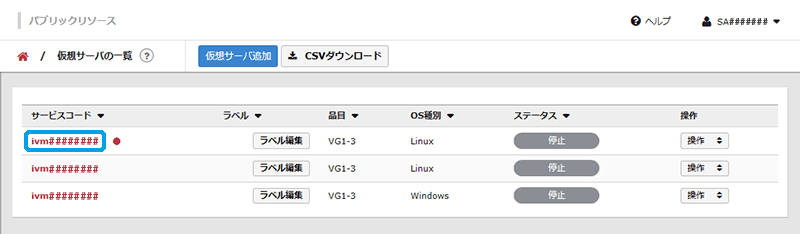
選択した仮想サーバの詳細画面が表示されます。画面例は、以下の「仮想サーバの詳細画面の各項目の説明」をご覧ください。
仮想サーバの詳細画面の各項目の説明
仮想サーバの詳細画面には、「基本情報」タブと「グラフ」タブがあります。仮想サーバの情報は「基本情報」タブの各項目に表示されます。
「グラフ」タブに表示される情報について詳しくは、「2.7 仮想サーバの使用状況の確認」をご覧ください。
「基本情報」タブの各項目について、以下に説明します。
画面上部

| 項目 | 説明 |
|---|---|
| 仮想サーバの一覧 |
「仮想サーバの一覧」画面を表示します。 「仮想サーバの一覧」画面について詳しくは、「2.1.1 仮想サーバの一覧」をご覧ください。 |
| 「起動」ボタン |
停止している仮想サーバを起動します。 仮想サーバの起動操作について詳しくは、「2.2.1 仮想サーバを起動する」をご覧ください。 |
| 「停止」ボタン |
稼働中の仮想サーバを停止します。 仮想サーバの停止操作について詳しくは、「2.2.2 仮想サーバを停止する」をご覧ください。 |
| 「再起動」ボタン |
稼働中の仮想サーバを再起動します。 仮想サーバの再起動操作について詳しくは、「2.2.3 仮想サーバを再起動する」をご覧ください。 |
| 「強制停止」ボタン |
稼働中の仮想サーバを強制停止します。 仮想サーバの強制停止操作について詳しくは、「2.2.4 仮想サーバを強制停止する」をご覧ください。 |
| 「強制再起動」ボタン |
稼働中の仮想サーバを強制再起動します。 仮想サーバの再起動操作について詳しくは、「2.2.5 仮想サーバを強制再起動する」をご覧ください。 |
| 「コンソール画面を開く」ボタン |
コンソールに接続し、コンソール画面を開きます。 コンソールへの接続について詳しくは、「2.6 コンソールへの接続」をご覧ください。 |
| 「解約」ボタン |
仮想サーバを解約します。 仮想サーバの解約について詳しくは、「C:契約、品目変更、解約の方法」の「2.3 仮想サーバの解約」をご覧ください。 |
| 「品目変更」ボタン |
仮想サーバの品目を変更します。 仮想サーバの品目変更について詳しくは、「C:契約、品目変更、解約の方法」の「2.2 仮想サーバの品目変更」をご覧ください。 |
仮想サーバ概要
仮想サーバの基本情報が表示されます。
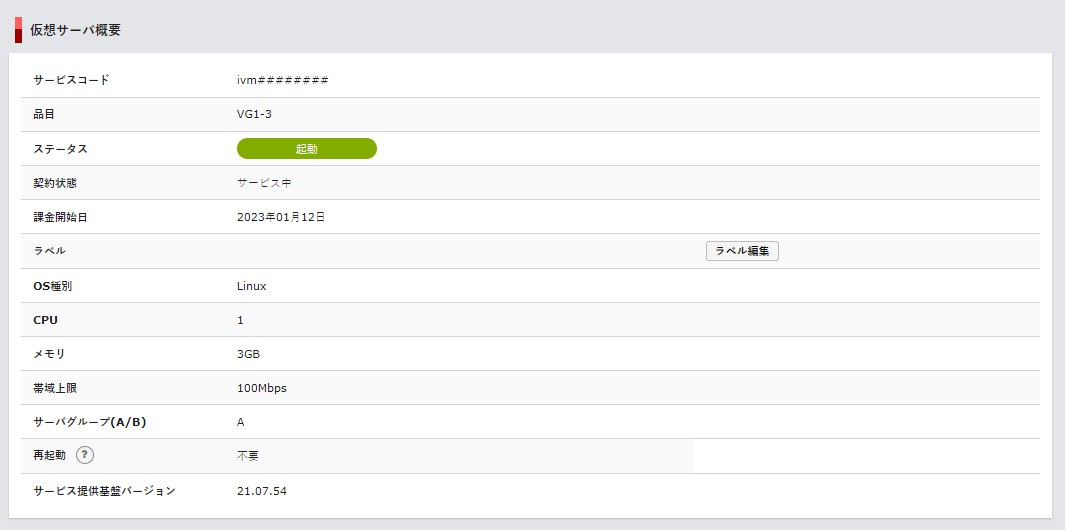
| 項目 | 説明 |
|---|---|
| サービスコード |
仮想サーバのサービスコードが表示されます。 |
| 品目 |
仮想サーバの品目が表示されます。 仮想サーバの品目について詳しくは、「B:サービス仕様」の「1.2 仮想サーバの品目と課金」をご覧ください。 |
| ステータス |
仮想サーバの状態を示すステータスアイコンが表示されます。 ステータスアイコンについて詳しくは、「1.4 ステータス表示の説明」をご覧ください。 |
| 契約状態 | 仮想サーバの契約状態が表示されます。 |
| 課金開始日 | 課金が開始された年月日が表示されます。 |
| ラベル |
仮想サーバに設定したラベルが表示されます。「ラベル編集」ボタンでラベルを追加、及び削除できます。 ラベルの設定について詳しくは、「1.2 ラベルを編集する」をご覧ください。 |
| OS種別 | 仮想サーバの契約時に選択した仮想サーバのOS種別が表示されます。 |
| CPU | CPUのコア数が表示されます。 |
| メモリ | メモリ容量が表示されます。 |
| 帯域上限 | 帯域上限が表示されます。 |
| サーバグループ(A/B) |
仮想サーバが登録されているサーバグループが表示されます。 サーバグループについて詳しくは、「B:サービス仕様」の「1.5 仮想サーバグループ」をご覧ください。 |
| 再起動 |
仮想サーバの再起動の要否が表示されます。 再起動が必要な場合は、その理由が表示されます(例:「サービス設備更新のため再起動が必要」)。また、いつまでに再起動を実施する必要があるかの期日が表示されます。 再起動が不要な場合は、「不要」が表示されます。 仮想サーバの再起動操作について詳しくは、「2.2.3 仮想サーバを再起動する」をご覧ください。 |
| サービス提供基盤バージョン |
仮想サーバが稼働しているサービス提供基盤のバージョンが表示されます。 補 足
サービス提供基盤バージョンは、仮想サーバが起動している場合のみ表示されます。仮想サーバが停止している場合、この項目は表示されません。 |
| 「ラベル編集」ボタン |
仮想サーバにラベルを設定します。 ラベルの設定について詳しくは、「1.2 ラベルを編集する」をご覧ください。 |
ネットワーク
グローバルネットワーク、標準プライベートネットワーク、及びプライベートネットワーク/Vの情報が表示されます。
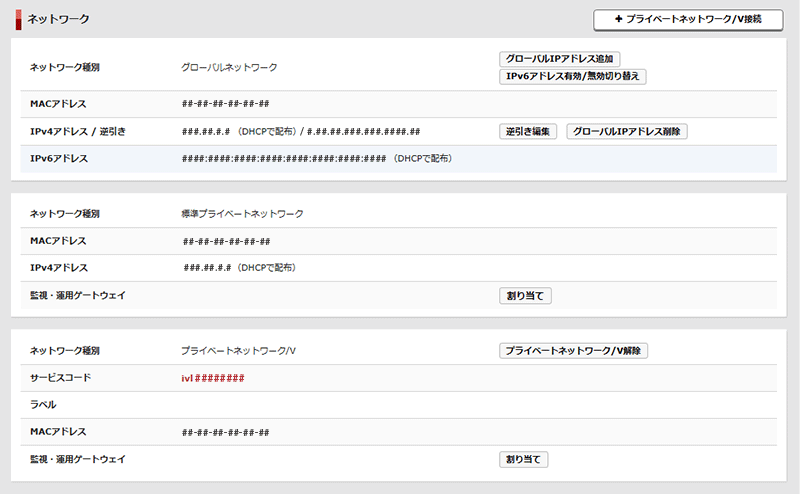
| 項目 | 説明 |
|---|---|
| 「+プライベートネットワーク/V接続」ボタン |
仮想サーバにプライベートネットワーク/Vを接続します。 プライベートネットワーク/Vの接続操作について詳しくは、「2.5.3 プライベートネットワーク/Vに接続する」をご覧ください。 |
【グローバルネットワーク】
| 項目 | 説明 |
|---|---|
| ネットワーク種別 | 「グローバルネットワーク」が表示されます。 |
| MACアドレス | グローバルネットワークに接続しているNICのMACアドレスが表示されます。 |
| IPv4アドレス/逆引き |
割り当てられたIPv4アドレス、及び逆引き情報が表示されます。1つ目のIPv4アドレスはDHCPで割り当てられ、「(DHCPで配布)」と表示されます。2つ目以降のグローバルIPアドレスを追加した場合は、割り当てられたグローバルIPv4アドレスが表示されます。 補 足
|
| IPv6アドレス | 割り当てられたIPv6アドレスが表示されます。1つ目のIPv6アドレスはDHCPで割り当てられ、「(DHCPで配布)」と表示されます。2つ目以降のグローバルIPアドレスを追加した場合は、割り当てられたグローバルIPv6アドレスが表示されます。
補 足
2つ目以降のグローバルIPv6アドレスは、仮想サーバでの設定が必要です。設定方法について詳しくは、「2.5.1 グローバルIPアドレスを追加する」をご覧ください。 |
| 「グローバルIPアドレス追加」ボタン |
グローバルIPアドレスを追加します。 グローバルIPアドレスの追加操作について詳しくは、「2.5.1 グローバルIPアドレスを追加する」をご覧ください。 |
| 「IPv6アドレス有効/無効切り替え」ボタン |
IPv6アドレスの有効と無効を切り替えます。 IPv6アドレスの有効と無効の切り替え操作について詳しくは、「2.5.6 IPv6アドレスの有効と無効を切り替える」をご覧ください。 |
| 「逆引き編集」ボタン |
割り当てられたIPv4アドレスの逆引き情報を編集します。 IPv4アドレスの逆引き編集操作について詳しくは、「2.5.5 IPv4逆引きを編集する」をご覧ください。 |
| 「グローバルIPアドレス削除」ボタン |
グローバルIPアドレスを削除します。 グローバルIPアドレスの削除操作について詳しくは、「2.5.2 グローバルIPアドレスを削除する」をご覧ください。 |
【標準プライベートネットワーク】
| 項目 | 説明 |
|---|---|
| ネットワーク種別 | 「標準プライベートネットワーク」が表示されます。 |
| MACアドレス | 標準プライベートネットワークに接続しているNICのMACアドレスが表示されます。 |
| IPv4アドレス | 割り当てられたIPv4アドレスが表示されます。 |
| 監視・運用ゲートウェイ |
IIJ統合運用管理サービス連携を設定し、監視用IPアドレスが割り当てられている場合、監視用IPアドレスが表示されます。IIJ統合運用管理サービス連携が設定されていない場合、この項目は表示されません。 IIJ統合運用管理サービス連携について詳しくは、「11.IIJ統合運用管理サービス連携設定」をご覧ください。 |
| 「割り当て」ボタン |
IIJ統合運用管理サービス連携を設定し、監視用IPアドレスが割り当てられていない場合に表示されます。「監視用IPアドレス 割り当て」画面が表示され、監視用IPアドレスを割り当てられます。 監視用IPアドレスの割り当て操作について詳しくは、「2.5.7 仮想サーバの監視用IPアドレスを割り当てる」をご覧ください。また、IIJ統合運用管理サービス連携について詳しくは、「11.IIJ統合運用管理サービス連携設定」をご覧ください。 |
| 「解除」ボタン |
IIJ統合運用管理サービス連携を設定し、監視用IPアドレスが割り当てられている場合に表示されます。「監視用IPアドレス 割り当て解除」画面が表示され、監視用IPアドレスの割り当てを解除できます。 監視用IPアドレスの割り当て操作について詳しくは、「2.5.8 仮想サーバの監視用IPアドレスの割り当てを解除する」をご覧ください。また、IIJ統合運用管理サービス連携について詳しくは、「11.IIJ統合運用管理サービス連携設定」をご覧ください。 |
【プライベートネットワーク/V】
| 項目 | 説明 |
|---|---|
| ネットワーク種別 | 「プライベートネットワーク/V」が表示されます。 |
| サービスコード |
プライベートネットワーク/Vのサービスコードが表示されます。サービスコードをクリックすると、プライベートネットワークの詳細画面が表示されます。 プライベートネットワークの詳細画面について詳しくは、「7.1.2 プライベートネットワークの詳細」をご覧ください。 |
| ラベル | プライベートネットワーク/Vに設定したラベルが表示されます。 |
| MACアドレス | プライベートネットワーク/Vに接続しているNICのMACアドレスが表示されます。 |
| 「プライベートネットワーク/V解除」ボタン |
仮想サーバに接続しているプライベートネットワーク/Vを解除します。 プライベートネットワーク/Vの解除操作について詳しくは、「2.5.4 プライベートネットワーク/Vを解除する」をご覧ください。 |
| 監視・運用ゲートウェイ |
IIJ統合運用管理サービス連携を設定し、監視用IPアドレスが割り当てられている場合、監視用IPアドレスが表示されます。IIJ統合運用管理サービス連携が設定されていない場合、この項目は表示されません。 IIJ統合運用管理サービス連携について詳しくは、「11.IIJ統合運用管理サービス連携設定」をご覧ください。 |
| 「割り当て」ボタン |
IIJ統合運用管理サービス連携を設定し、監視用IPアドレスが割り当てられていない場合に表示されます。「監視用IPアドレス 割り当て」画面が表示され、監視用IPアドレスを割り当てられます。 監視用IPアドレスの割り当て操作について詳しくは、「2.5.7 仮想サーバの監視用IPアドレスを割り当てる」をご覧ください。また、IIJ統合運用管理サービス連携について詳しくは、「11.IIJ統合運用管理サービス連携設定」をご覧ください。 |
| 「解除」ボタン |
IIJ統合運用管理サービス連携を設定し、監視用IPアドレスが割り当てられている場合に表示されます。「監視用IPアドレス 割り当て解除」画面が表示され、監視用IPアドレスの割り当てを解除できます。 監視用IPアドレスの割り当て操作について詳しくは、「2.5.8 仮想サーバの監視用IPアドレスの割り当てを解除する」をご覧ください。また、IIJ統合運用管理サービス連携について詳しくは、「11.IIJ統合運用管理サービス連携設定」をご覧ください。 |
ブートデバイス
仮想サーバに接続しているブートデバイスの情報が表示されます。
●システムストレージ タイプSの場合
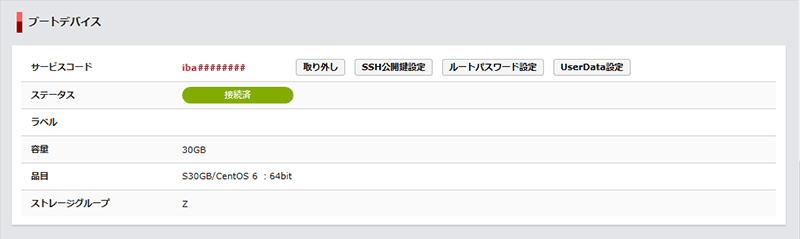
●システムストレージ タイプXの場合
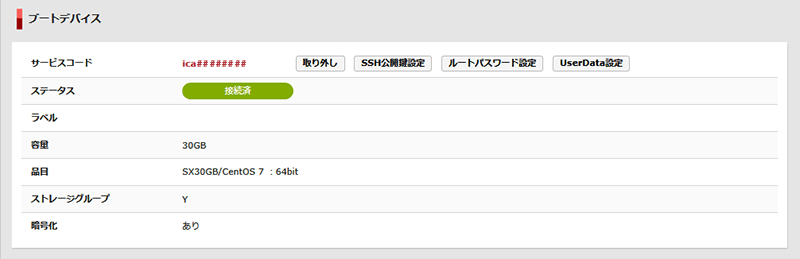
| 項目 | 説明 |
|---|---|
| 「+ブートデバイス取り付け」ボタン |
仮想サーバにブートデバイスを取り付けます。 ブートデバイスの取り付け操作について詳しくは、「2.4.1 ブートデバイスを取り付ける」をご覧ください。 |
| サービスコード |
ブートデバイスとして取り付けたシステムストレージのサービスコードが表示されます。サービスコードをクリックすると、システムストレージの詳細画面が表示されます。 システムストレージの詳細画面について詳しくは、「3.1.2 システムストレージの詳細」をご覧ください。 |
| ステータス |
システムストレージの状態を示すステータスアイコンが表示されます。 ステータスアイコンについて詳しくは、「1.4 ステータス表示の説明」をご覧ください。 |
| 容量 | ブートデバイスとして取り付けたシステムストレージのハードディスク容量が表示されます。 |
| 品目 |
ブートデバイスとして取り付けたシステムストレージの品目が表示されます。 システムストレージの品目について詳しくは、「B:サービス仕様」の「3.3 ストレージの品目と課金」をご覧ください。 |
| ストレージグループ |
ブートデバイスとして取り付けたシステムストレージが登録されているストレージグループが表示されます。 ストレージグループについて詳しくは、「B:サービス仕様」の「3.5 ストレージグループ」をご覧ください。 |
| 暗号化 |
ブートデバイスがシステムストレージ タイプXの場合に表示されます。
システムストレージ タイプXの暗号化について詳しくは、「B:サービス仕様」の「3.1 システムストレージの仕様」をご覧ください。 |
| 「取り外し」ボタン |
ブートデバイスを取り外します。 ブートデバイスの取り外し操作について詳しくは、「2.4.2 ブートデバイスを取り外す」をご覧ください。 |
| 「SSH公開鍵設定」ボタン |
Linuxのブートデバイスを取り付けた仮想サーバに、SSH公開鍵をインストールします。 SSH公開鍵の設定について詳しくは、「2.3.1 SSH公開鍵を設定する/仮想サーバにリモートログインする」をご覧ください。 |
| 「ルートパスワード設定」ボタン |
Linuxのブートデバイスを取り付けた仮想サーバで、コンソール画面を開くためのルートパスワードを設定します。 ルートパスワードの設定について詳しくは、「2.3.2 ルートパスワードを設定する」をご覧ください。 |
| 「UserData設定」ボタン |
cloud-init / cloudbase-initのUserDataを設定します。 cloud-init / cloudbase-initについて詳しくは、「F:その他の便利な機能」の「1.cloud-init / cloudbase-initの利用方法」をご覧ください。 |
データデバイス
仮想サーバに接続しているデータデバイスの情報が表示されます。
●システムストレージ タイプS/追加ストレージ 性能保証タイプS/追加ストレージ ベストエフォートタイプSの場合

●システムストレージ タイプX/追加ストレージ 性能保証タイプX/追加ストレージ ベストエフォートタイプXの場合

| 項目 | 説明 |
|---|---|
| 「+データデバイス取り付け」ボタン |
仮想サーバにデータデバイスを取り付けます。 データデバイスの取り付け操作について詳しくは、「2.4.3 データデバイスを取り付ける」をご覧ください。 |
| サービスコード |
データデバイスとして取り付けたシステムストレージ、または追加ストレージのサービスコードが表示されます。サービスコードをクリックすると、システムストレージ、または追加ストレージの詳細画面が表示されます。 システムストレージの詳細画面について詳しくは、「3.1.2 システムストレージの詳細」をご覧ください。追加ストレージの詳細画面について詳しくは、「4.1.2 追加ストレージの詳細」をご覧ください。 |
品目 |
データデバイスとして取り付けたシステムストレージ、または追加ストレージの品目が表示されます。 システムストレージと追加ストレージの品目について詳しくは、「B:サービス仕様」の「3.3 ストレージの品目と課金」をご覧ください。 |
| ラベル | データデバイスとして取り付けたシステムストレージ、または追加ストレージに設定したラベルが表示されます。 |
| 暗号化 |
データデバイスが以下のストレージの場合に表示されます。 ・システムストレージ タイプX ・追加ストレージ 性能保証タイプX ・追加ストレージ ベストエフォートタイプX
追加ストレージ 性能保証タイプX、及び追加ストレージ ベストエフォートタイプXの暗号化について詳しくは、「B:サービス仕様」の「3.2 追加ストレージの仕様」をご覧ください。 |
| PCIスロット番号 | データデバイスが接続されているPCIスロット番号(16進数)が表示されます。 |
| 「取り外し」ボタン |
データデバイスを取り外します。 データデバイスの取り外し操作について詳しくは、「2.4.4 データデバイスを取り外す」をご覧ください。 |
ローカルストレージ
仮想サーバ専有タイプに接続されているローカルストレージの情報が表示されます。
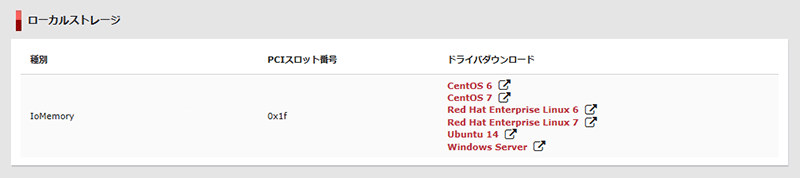
| 項目 | 説明 |
|---|---|
| 種別 | ローカルストレージの種別が表示されます。 | PCIスロット番号 | ローカルストレージが接続されているPCIスロット番号(16進数)が表示されます。 |
| ドライバダウンロード | ローカルストレージのドライバをダウンロードするためのリンクが表示されます。 |